
|
Per continuare con il nostro Tutoriales sull'uso di terminale, oggi spiegheremo come personalizzalo, quindi puoi lasciarlo a tuo piacimento e smettere di far sembrare il tuo computer degli anni '70. |
Questo tutorial sarà composto da 4 parti, dalla più elementare, modificando le opzioni del terminale direttamente dal menu del terminale "Preferenze profilo" per modificare il file .bashrc. Cominciamo!
Menu «profili» e «preferenze profilo»
Linux ci offre opzioni per creare profili. Ciascuno di questi profili avrà determinate opzioni (colore di sfondo, carattere, ecc.) Per la maggior parte degli utenti, usa semplicemente il profilo predefinito, ma se hai bisogno di crearne di più, puoi farlo facendo clic su Modifica> Profili ...> Nuovo. Nella stessa finestra puoi selezionare quale profilo utilizzare in qualsiasi momento.
Una volta ottenuto il profilo che desideri modificare, vai a Modifica> Preferenze profilo, dove ti verranno mostrate diverse schede:
- Generale: Qui puoi modificare il tipo e la dimensione del carattere da utilizzare, la dimensione della console, il tipo di cursore, attivare o disattivare il suono, ecc.
- Titolo e comando: Qui è possibile personalizzare il titolo del terminale, definire l'azione da compiere al termine di un ordine, ecc.
- Colori: Questa è la scheda che dà più gioco. È possibile modificare il colore del testo e dello sfondo, nonché la tavolozza dei colori utilizzabile dai diversi ordini. Sebbene le combinazioni di colori siano già incluse, ti consiglio di provare la combinazione che ti piace di più.
- sfondo: Invece di avere un unico colore di sfondo, questa scheda ti consente di cambiarlo in un'immagine di sfondo. Scegli bene la foto, perché se ha colori simili a quelli che usi nel testo, ti sarà difficile leggerla in seguito. Consiglio un'immagine semplice, con pochi colori e poche figure. Puoi anche mettere un certo grado di trasparenza.
- spostamento: Per modificare la posizione della barra di scorrimento e il numero di righe che possono essere spostate indietro. Se usi il terminale con programmi che eseguono molti comandi, ti consiglio di non mettere scroll illimitati, la tua memoria ti ringrazierà 😉
- Compatibilità: Non toccare nulla su questa scheda se non sai esattamente cosa stai facendo, poiché qualsiasi modifica può far smettere di funzionare tutto come dovrebbe. Se finora tutto funziona bene per te, non cambiare nulla.
Mostra il tuo nome o qualsiasi altro messaggio all'apertura del terminale
Nell'ultimo tutorial (qui) molte persone mi hanno chiesto di insegnare loro a mostrare alcune lettere grandi ogni volta che il terminale viene aperto. Per ottenere ciò, dovremo prima installare il programma Figlet. Lo scopo di questo programma è trasformare il testo che passiamo come parametro in un testo più interessante. Ecco un esempio:
sudo apt-get install figlet cowsay fortune fortunes-en fortunes-en-off
Fedora:
sudo yum install figlet cowsay fortune fortunes-en fortunes-en-off
Una volta installato correttamente, andiamo nella nostra directory principale:
cd $ HOME
e apriamo con gedit (o il tuo editor di testo preferito) il file di configurazione del terminale .bashrc:
gedit .bashrc
Ora è molto importante che ciò che contiene quel file non venga modificato affatto. Tutto quello che faremo è aggiungere righe alla fine.
Per far apparire il tuo nome in caratteri grandi, scrivi:
figlet Il tuo nome
Per farti avere una bella mucca che dice un messaggio scrivi:
cowsay Il tuo messaggio
Guarda le opzioni del comando cowsay (cowsay –help) per cambiare l'aspetto della mucca.
In modo da ottenere un messaggio come nei biscotti della fortuna cinesi:
fortuna
Salva il file e apri un nuovo terminale per controllare il risultato.
Cambia i colori del prompt
Il prompt è il messaggio che il terminale ci dà per dirci che è in attesa di ordini (il classico utente @ macchina: ~ $ )
Linux ci dà la possibilità di personalizzarlo, per questo dobbiamo continuare a modificare il .bashrc, per sapere come farlo, vedi questo vecchio articolo:
https://blog.desdelinux.net/terminales-con-estilo-personaliza-tu-prompt/
Spero che ti sia servito. Non esitate a commentare le vostre creazioni nei commenti!
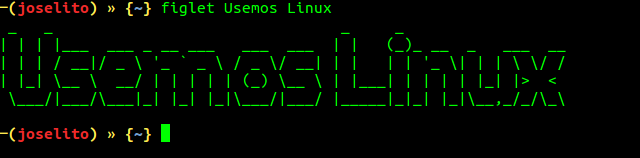
ottimi dati, grazie mille per la condivisione.
Ottimo tuto, il massimo che faccio è cambiare il carattere, il colore e l'immagine di sfondo.
Grazie mille.
Ecco la mia configurazione per .bashrc
PS1=’┌─[u@h W][e[0;32m][${cwd}t][33[0m] ${fill}n[33[0m]└─■ ‘
qualcosa del genere sembra:http://ompldr.org/vZnBnNA
Saluti!
Ottimo aspetto fantastico
Bravo…
Grazie.
Voglio cambiare lo sfondo del terminale ma nelle preferenze del profilo la scheda dello sfondo non appare Ho ubuntu 14.04lts
Ciao, come configuro l'editor nel terminale per essere vi? E non quello predefinito (che non so cosa sia), grazie.
nel terminale basta digitare
Ho visto example1 e voilà e premendo esc si passa alla modalità editor
Ciao, grazie per il tuo contributo, ti dico che nel mio caso le seguenti istruzioni non funzionano e mi dicono che sono nelle ultime versioni
root @ debsergis: / home / hydra # fortune
bash: fortune: comando non trovato
root @ debsergis: / home / hydra # cowsay ciao amico
bash: cowsay: comando non trovato
y
root @ debsergis: / home / hydra # apt installa figlet cowsay fortune fortunes-es fortunes-es-off
Lettura dell'elenco dei pacchetti ... Fatto
Creazione dell'albero delle dipendenze
Lettura delle informazioni sullo stato... Fatto
Nota, selezionando ÂŤfortune-modÂť invece di ÂŤfortuneÂť
cowsay è già nella sua ultima versione (3.03 + dfsg2-3).
figlet è già nella sua versione più recente (2.2.5-2 + b1).
fortune-mod è già nella sua versione più recente (1: 1.99.1-7 + b1).
fortunes-es è già nella sua versione più recente (1.34).
fortunes-es-off è già nella sua versione più recente (1.34).
0 aggiornato, 0 nuovo verrà installato, 0 da rimuovere e 0 non aggiornato.
Ora, perché cambio gli accenti dove lo cambio e / o dove posso configurarlo
grazie mille per il tuo aiuto